Урок
Има много начини за стартиране на средата (както и всяка друга програма, между другото). Пряк път на работния плот, икона на лентата за бързо стартиране, елемент в главното меню (Старт - Програми - Borland Delphi n - Delphi n, където n е номерът на версията). Има и удобен начин за стартиране на Delphi през прозореца Start - Run - въведете delphi32 в този прозорец.
Ето първата, може би нова дума за вас. IDE (Integrated Development Environment) е интегрирана среда за разработка на софтуер. След като стартирате Delphi, тази среда се появява пред вас. Състои се от няколко прозореца. Сега ще анализираме какви са тези прозорци и каква е целта на всеки от тях. В различните версии на Delphi тези прозорци може да изглеждат малко по-различно, а някои може дори да липсват. Тази статия ще предостави илюстрации на прозорци на Delphi 7.
Така че след стартирането вероятно веднага ще забележите, че средата като цяло практически не се различава от другите приложения на Windows. Всички елементи са стандартни. Основният прозорец може да се счита за този, който съдържа лентата с менюта и лентите с инструменти. Ето лентата с менюта:
Много от тези елементи са стандартни. Ако сте инсталирали българската версия на Delphi, тогава елементите ще се наричат по следния начин: File, Edit, Search, View, Project, Run, Component, Database, Tools, Window, Help.
Както много приложения, тук има ленти с инструменти. Те са малки, има малко бутони върху тях, но всичко най-основно е събрано тук. Лентите с инструменти изглеждат по следния начин:
Сега нека да разгледаме тези елементи, които не са в обикновените приложения.
Палитра от компоненти
Палитрата на компонентите е набор от раздели, всеки от които съдържа елементи. Оттези елементи се използват за създаване на програмни интерфейси. Всички тези елементи се наричат компоненти. Сред компонентите има както визуални, така и невизуални компоненти, но ще говорим за това по-късно. Ето как изглежда палитрата на компонентите:
Външният му вид е почти еднакъв във всички версии на Delphi. Защо Delphi, има едни и същи раздели във всяка среда за обектно-ориентирано програмиране (ООП), защото това е най-удобният начин да се предостави избор от стотици (а понякога дори хиляди) различни елементи.
Превключването между разделите се извършва по стандартен начин - чрез щракване върху името на един от разделите. Веднага след инсталирането в Delphi можете да видите огромен брой раздели. Те дори не се побират на екрана - хоризонталните бутони със стрелки са създадени за превъртане. Има и друг удобен начин за навигация през разделите - можете да щракнете с десния бутон върху палитрата на компонентите и да изберете елемента Tabs в менюто, което се показва - в резултат на това ще се отвори меню, където имената на всички съществуващи раздели ще бъдат подредени по азбучен ред:
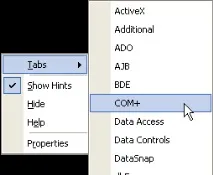
Дизайнер на формуляри
Това е най-големият прозорец в цялата среда и първоначално е празен. Това е празният прозорец на вашата програма. Това е мястото, където ще бъдат поставени всички компоненти. Удобен компонент на дизайнера на формуляри е решетка (набор от точки). Използвайки тази решетка, е удобно да поставите компоненти на едно ниво, да ги направите с еднакъв размер и т.н. Това е, за да се гарантира, че приложенията отговарят на стандартите, определени от Microsoft. Ще се спрем на това в една от статиите. Решетката може да се персонализира - можете да промените разстоянието между точките или да я деактивирате напълно.
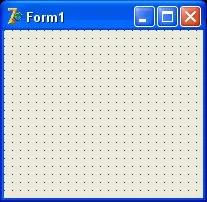
Инспектор по обекти
Това е прозорец с два раздела, всеки от които се състои от дваколони. В този прозорец можете да конфигурирате параметрите на избрания елемент и да активирате инсталираните събития. Раздели - Свойства и Събития (Свойства и Събития, съответно). Какви са тези свойства и какви са събитията? По този въпрос може да се каже много, това е тема за отделна статия. И накратко ето за какво става дума. Да кажем, че имаме бутон. Обикновен, който се използва в повечето приложения. Примери за свойствата на този бутон могат да бъдат неговите размери (ширина, височина), текстът, разположен върху него и др. Събитията са предварително дефинирани моменти на реакция на бутона към всякакви потребителски действия (или действия от операционната система, външни устройства и др.). Най-простият пример е щракване върху бутон (т.нар. „клик“ – от думата Click). Очевидно това събитие ще се активира, когато потребителят щракне върху бутона, т.е. ще го натисне. Повечето компоненти имат стандартни събития. Като правило сред тях има всички необходими, които може да са необходими при създаването на програма. Можете обаче да създадете свои собствени събития като реакции на нещо.
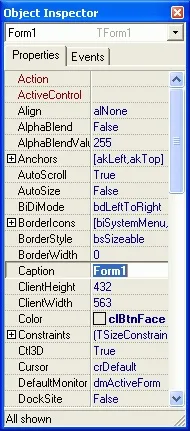
Обект TreeView
Този прозорец се появи само в Delphi 6, не беше в по-ранните версии. Този прозорец показва всички елементи, които са на този формуляр. Това се прави, за да се опрости изборът на компоненти за промяна на техните свойства в Инспектора на обекти (наричан по-долу OI). В допълнение към факта, че се показват имената на компонентите, наблизо има малки графични икони, чрез които можете да определите какъв вид обект е. Елементите на формата не винаги са автономни, т.е. са независими, поради което се образуват йерархични връзки - "дървета". Поради това прозорецът се нарича дърво на обектите. Най-простият пример за йерархия на обекти е меню. Менюто е самостоятелнокомпонент, но неговите елементи са "подчинени" обекти. Един елемент от менюто не може да "виси във въздуха" - той се създава в конкретно меню. Забележка: когато динамично създавате елементи от менюто, те все още могат да бъдат просто в паметта и да не бъдат свързани с никое меню; този пример е даден само за обща представа за връзките между обектите.
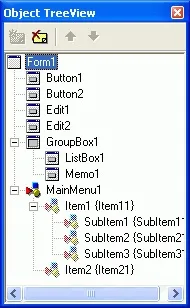
В долната част на прозореца има лента на състоянието, съдържаща полезна информация. Показва текущата позиция на курсора в текста (номер на ред : номер на символ), текущия режим на презапис (Вмъкване/Презаписване), дали модулът е променен след последното записване и т.н.
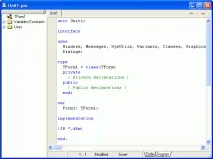
Когато се опитате да стартирате програмата, в долната част ще се появи информационно поле, което ще показва съобщения за грешка в текста на програмата. Този прозорец също така показва полезни съвети за оптимизиране на вашия код. В една от статиите ще анализираме по-подробно всички тези съобщения. Ако програмата е написана "перфектно", т.е. няма грешки и няма какво да се оптимизира, тогава прозорецът дори няма да се появи на екрана.
И така, разгледахме всички основни елементи на обвивката на Delphi, които се използват в процеса. Разбира се, има много други прозорци в Delphi, но ние ще разгледаме тяхната цел и методи за извикване на екрана в хода на работа.